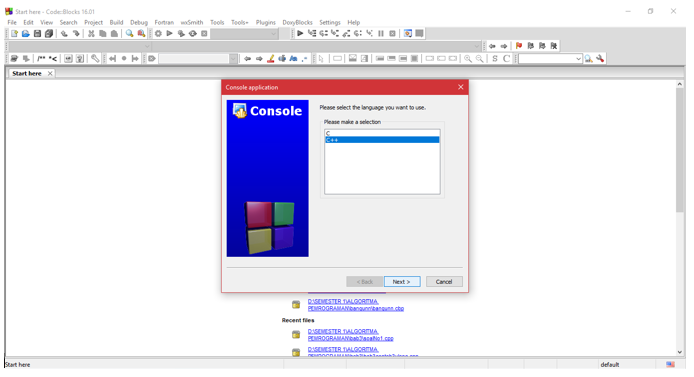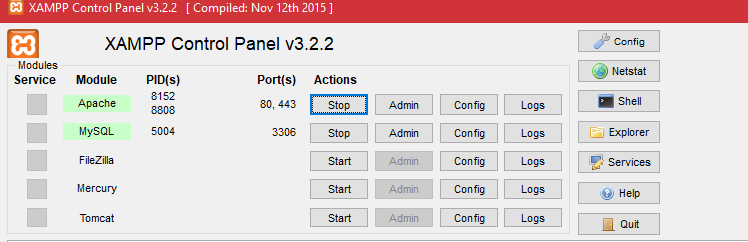Open Action Center
Display and Hide the desktop
3. Windows + E
Open File Explorer
4. Windows + H
Open the share charm
5. Windows + I
Open settings
6. Windows + K
Open the connect quick action
7. Windows + L
Lock your PC or switch accounts
8. Windows + M
Minimize all windows
9. Windows + R
Open run dialog box
10. Windows + S
Open search
11. Windows + U
12. Windows + X
Open quick link menu
13. Windows + up and down arrow
14. Windows + left and right arrow
15. Windows + number 1
16. Windows + number 2
17. Windows + number 3
18. WIndows + number 4
19. Windows + number 5
20. Windows + comma
Untuk menyembunyikan jendela sementara
21. Windows + Ctrl + D
Membuat virtual desktop
22. Windows + Ctrl + F4
Untuk mengeluarkan virtual desktop
Untuk membuka narator
24. Windows + prtScSysRq
untuk print screen yang tersimpan langsung di folder
25. Windows + Tab
Untuk membuka task view
26. Windows + +
Untuk memperbesar
27. Ctrl + Shift + Esc
Untuk membuka task manager
28. Shift + F10
Sama dengan klik kanan